您现在的位置是:首页 > 资讯 > 正文
如何通过macOS从HEIFLivePhoto导出图像和视频
发布时间:2023-02-27 09:04:02来源:
iOS上的Apple相机应用程序为何能拍出精美照片的秘诀在于,只要应用程序处于活动状态,它就会使相机保持活动状态,而不仅仅是在您按下按钮拍摄图像时。这有助于它创建出色的高动态范围(HDR)图像,并在您点击该按钮时通过收集超过该精确秒的信息来生成更好的照片。
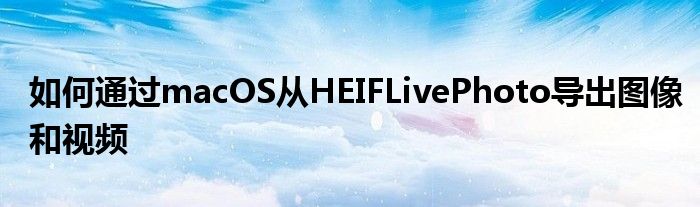
当您启用该功能时,这也是LivePhoto的工作方式。相机应用程序始终保留几秒钟的低分辨率视频,当您点击拍照时,生成的实时照片会有几秒钟的前后以及音频。这有点噱头,但它也能让你比静态镜头更好地获得瞬间的感觉。
如果您想提取LivePhoto的电影部分,您可以将它们从照片中导出并获得一个JPEG文件和一个MOV文件。我在两年前写过这篇文章,当时Apple在iOS中引入HEIF(高效图像格式)用于拍照(以及用于视频的HEVF,或高效视频编解码器)。如果您在iOS中设置了HighEfficiency(设置>相机>格式),您将捕获HEIF和HEVC媒体,macOS的照片、预览和QuickTime都可以显示和管理,以及一些第三方应用程序,像GraphicConverter。
您仍然可以导出实况照片,尽管结果略有不同。与之前的LivePhoto包一样,Apple使用一些幕后技巧进行管理,您仍然可以将高分辨率静止图像和低分辨率视频分开。按住Option键并将LivePhoto拖到桌面或Finder窗口;或在“照片”中选择“文件”>“导出”>“导出XPhoto[s]的未修改原件”。(您可以为任一选项选择一张或多张实况照片。)
这些选项不是提取JPEG和MOV文件,而是导出HEIF文件(Apple为其提供.heic扩展名)和MOV。MOV是标准的,您可以在任何支持它的应用程序中使用。HEIC只需几个程序即可打开。您当然可以在预览中打开它:选择File>Export,然后选择JPEG作为输出格式(或其他几种图像格式之一)。
但是您可以进行两部分导出以直接从照片中获取JPEG和MOV:
按住Option键拖动或导出未修改以获取MOV。
使用相同的图像,选择File>Export>ExportXPhoto[s]。您可以选择JPEG、TIFF或PNG。
奇怪的是,还没有办法导出包含图像和视频的原始HEIF。Apple可能正在等待改进其工具(并鼓励其他人这样做)以支持对此类软件包的直接管理。
标签:
猜你喜欢
最新文章
- 联想服务器官网首页
- dell官网商城
- 联想驱动下载
- 苹果电脑适合什么人用
- 谷歌Pixel6line可以同时使用面部和指纹解锁
- 笔记本散热性能排行榜
- Zimmer Biomet 首次推出 WalkAI™ 人工智能模型以预测术后恢复进度
- 三星Galaxy A33和Galaxy A73智能手机获得了Bixby Routines功能
- 戴尔笔记本电脑哪款好
- Netflix已确认广告何时到达平台
- 5000预算买什么游戏笔记本
- 联想电脑型号图片大全
- EA 和 DICE 推出了战地 2042更新 1.2
- 一体机电脑好还是台式电脑好
- 笔记本电脑标志logo大全
- 联想笔记本商务哪款好
- 戴尔电脑回收官网
- 电脑报价网站
- 戴尔全国售后服务网点
- 联想zuk官网
- thinkpad t450
- 移动硬盘无法读取怎么修复
- 惠普打印机维修上门
- 计算机配置清单及价格
